Windows veikals nodrošina lielu skaitu gan apmaksātu, gan bezmaksas lietotņu Windows 10 sistēmai. Dažreiz lietojumprogrammas lejupielāde var izraisīt dažas kļūdas. Viens no pamanāmākajiem kļūdas kodiem ir Kļūdas kods: 0x80240024. Mēs esam apsprieduši dažus ļoti vienkāršus šīs kļūdas risinājumus.
Risinājumi / priekšnoteikumi
1. Pārbaudiet, vai nav Windows atjauninājumu- Jūsu ierīce pieņem kritiskus atjauninājumus no Windows atjaunināšana. Ejiet pa šo ceļu, lai pārbaudītu, vai tādi ir Windows atjaunināšana gaida vai nē.
Iestatījumi> Atjaunināšana un drošība> Windows atjaunināšana> Pārbaudīt atjauninājumus
2. Atspējojiet starpniekserverus, ja tos izmantojat. Mēģiniet tūlīt instalēt / atjaunināt lietotnes.
1. labojums - izmēģiniet Store Apps problēmu novēršanas rīku
Viens no risinājumiem ietver arī lietošanu Veikala lietotņu problēmu novēršanas rīks lai to atklātu un uzlabotu.
1. Meklēt "Veikala lietotnes“.
2. Pēc tam noklikšķiniet uz “Atrodiet un novērsiet Windows veikala lietotņu problēmas“.
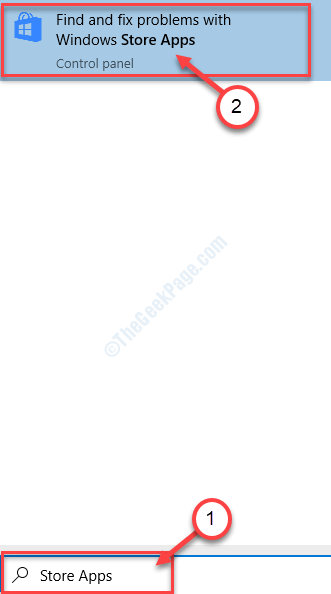
3. Izpildiet norādījumus, kas parādīti Windows veikala lietotnes logs.
4. Klikšķiniet uz "Nākamais“.

Kad tā ir identificējusi un novērsusi problēmas ar Veikals progr, aizveriet problēmu novēršanas rīku.
Restartēt datoru, ja nepieciešams.
Pēc pārstartēšanas mēģiniet vēlreiz instalēt problemātiskās lietotnes.
Labot 2 - pārbaudiet laiku un laika joslu
Vēl viena šīs problēmas risināšana ir datora laika un laika joslu neatbilstība.
1. Sākumā noklikšķiniet uz Windows ikona lai piekļūtu meklēšanas lodziņam. Tips “Mainīt datumu un laiku“.
2. Pēc tam jums jānoklikšķina uz “Mainīt datumu un laiku“.

3. Zem Pašreizējais datums un laiks iestatījumus, vienkārši jāiestata “Automātiski iestatiet laiku”Uz“Izslēgts“.
4. Vienkārši pārslēdziet “Laika joslu iestatiet automātiski”Uz“Izslēgts“.
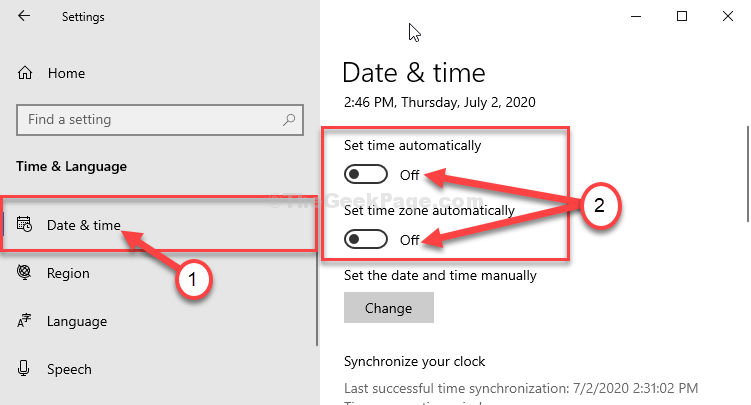
5. Tālāk sadaļā “Datumu un laiku iestatiet manuāli' klikšķiniet uz "Mainīt“.

6. Iestatiet pareizo “Datums" un "Laiks" iestatījumi.
7. Pēc tam vienkārši noklikšķiniet uz “Mainīt”Un iestatījumi tiks saglabāti.
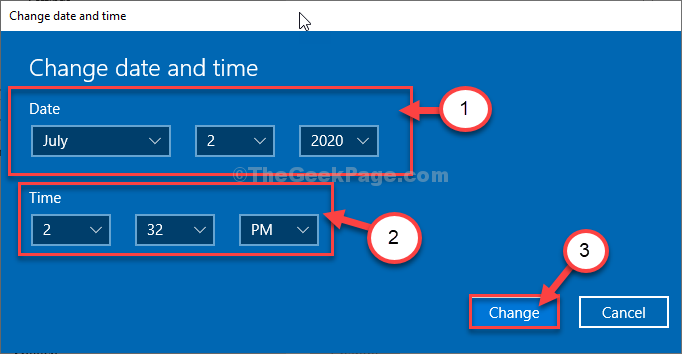
8. Noklikšķiniet uzLaika zona‘.
9. Pieejamo laika joslu sarakstā atlasiet laika joslu, kurā pašlaik atrodaties.
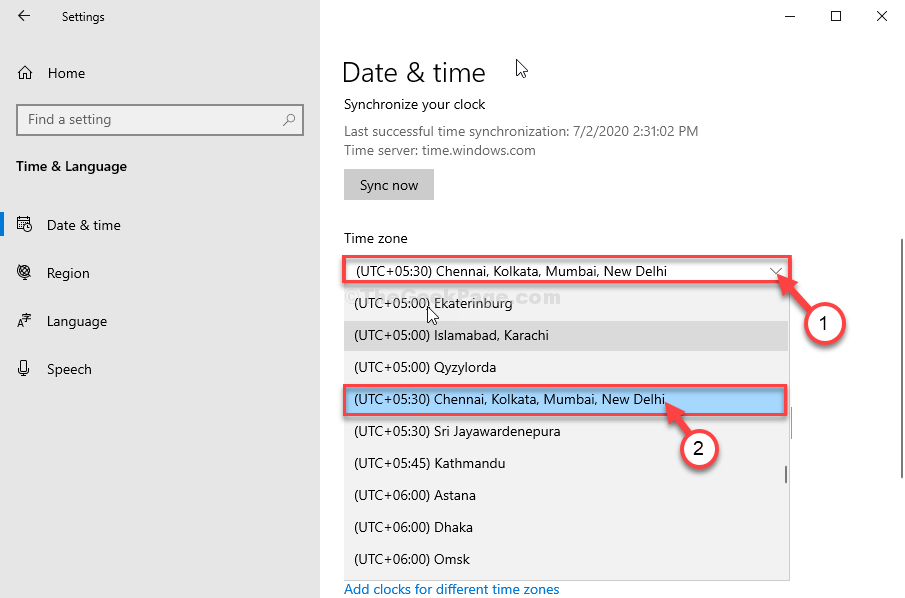
Pēc iestatījumu loga aizvēršanas mēģiniet vēlreiz instalēt lietojumprogrammu.
Labot 3 - izmantojiet BITS problēmu novēršanas rīku
Izlūkdatu pārsūtīšanas dienests pārsūta datus fonā. Šī problēma var rasties tāpēc.
1. Nospiediet Windows taustiņš kopā arSTastatūras taustiņš. Pēc tam ierakstiet “Vadības panelis“.
2. Pēc tam noklikšķiniet uz “Vadības panelis“.

3. Pēc tam noklikšķiniet uz “Problēmu novēršana”No problēmu novēršanas rīku saraksta.
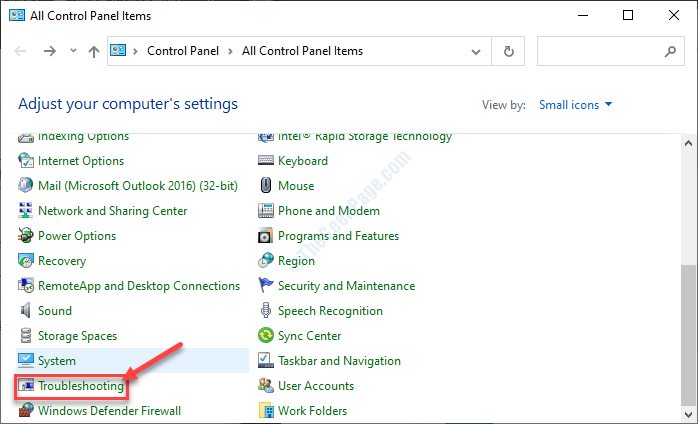
4. Labajā pusē noklikšķiniet uz “Skatīt visu“.
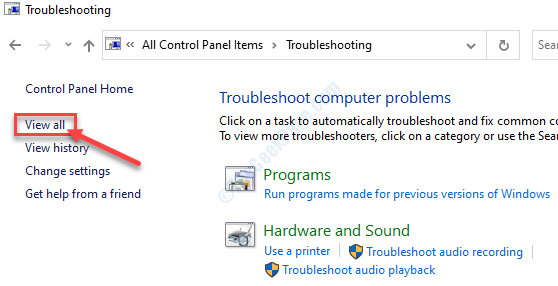
5. Vienkārši noklikšķiniet uz “Izlūkdatu pārsūtīšanas dienests”Problēmu novēršanas rīks, lai to palaistu.
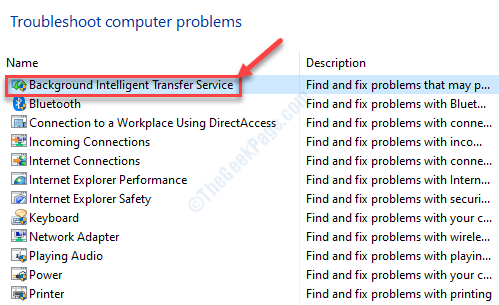
6. Vienkārši ļaujiet traucējummeklētājam identificēt problēmu un novērst problēmu. Klikšķiniet uz "Nākamais“.
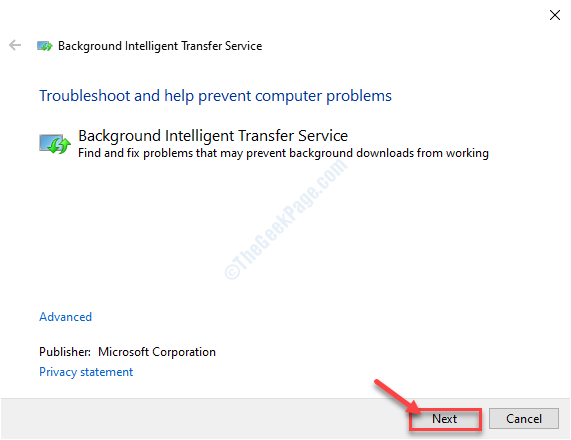
7. Pēc tam noklikšķiniet uz “Aizveriet problēmu novēršanas rīku“.
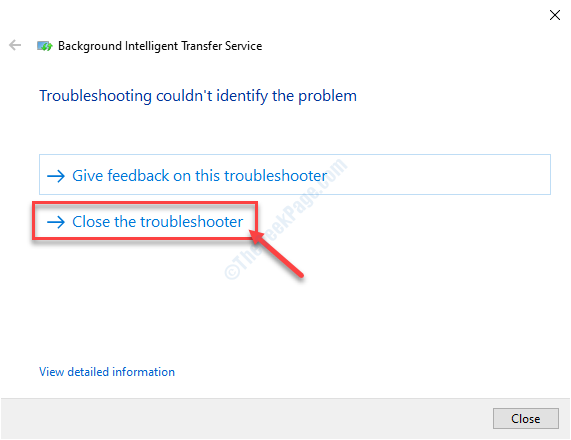
4. labojums - Pārtrauciet visas pašreizējās Windows veikala lejupielādes
Visu veikalu lejupielāžu atcelšana / pārtraukšana var atrisināt šo problēmu.
1. Atveriet Veikals logs.
2. Kad Veikals atveras logs, noklikšķiniet uz atjauninājumu skaita, kas parādās tieši jūsu konta nosaukuma labajā pusē.
(Piemērs - tas ir “21Šim datoram)
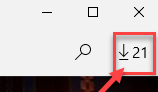
3. Vienkārši noklikšķiniet uz “Pārtraukt visu“.
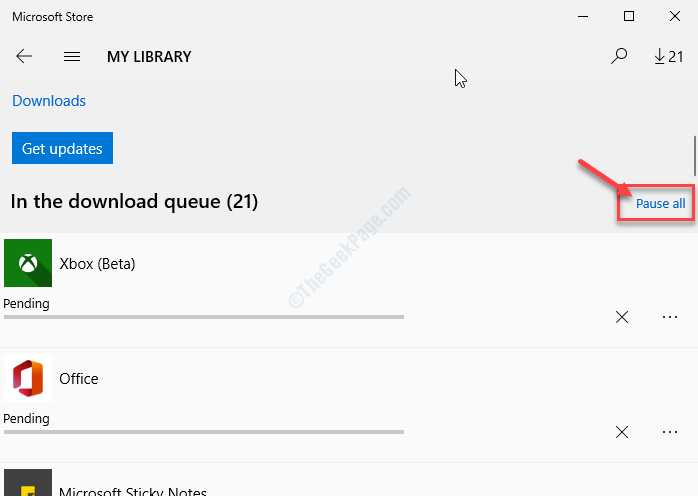
Aizveriet Veikals logs. Pagaidiet kādu laiku. Tad atveriet Veikals iestatījumus un atsāciet visas lejupielādes.
Labot 5 - pārbaudiet, vai jūsu reģions ir pareizs
Dažreiz dažas lietojumprogrammas netiek instalētas jūsu ierīcē, ja jūsu dators atrodas nepareizajā reģionā.
1. Nospiediet Windows taustiņš + I.
2. Kā Iestatījumi ekrānā parādās logs, noklikšķiniet uz “Laiks un valoda" iestatījumi.
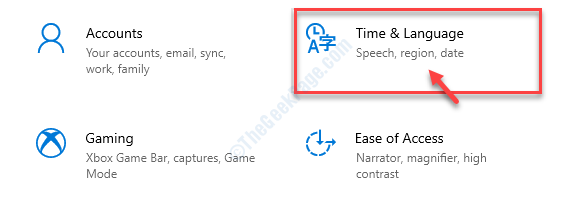
3. Pēc tam kreisajā pusē noklikšķiniet uz “Novads“.
4. “Valsts vai reģions‘Noklikšķiniet uz nolaižamās izvēlnes. Pēc tam izvēlieties valsti vai reģionu, kurā atrodaties.
(Mūsu gadījumā tas ir - “Indija“)
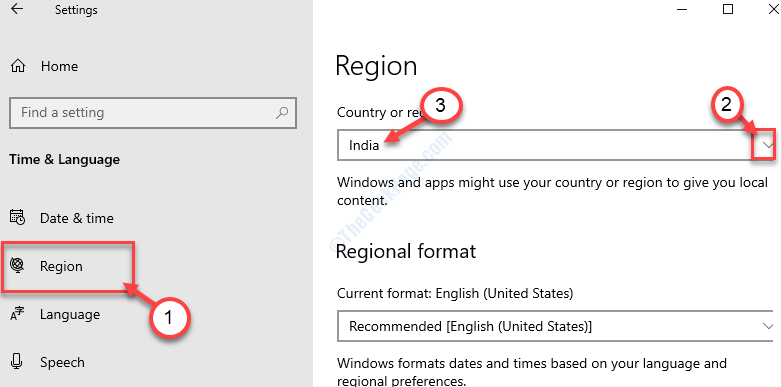
Aizveriet Iestatījumi logs. Pārstartējiet datorā. Pēc datora pārstartēšanas mēģiniet vēlreiz instalēt lietotnes.
Labot 5 - atiestatīt veikalu
Ja iepriekšējie četri labojumi jums nepiedāvāja nekādu risinājumu, mēģiniet atiestatīt Windows veikals.
1. Noklikšķiniet uz Windows ikona.
2. Tips “wsreset.exe”Tur. Pēc tam jums jānoklikšķina uz “wsreset“.

Tiklīdz paaugstinātajā meklēšanas rezultātā noklikšķināsiet uz šī ‘wsreset.exe’, tiks atvērts terminālis.
Vienkārši atsāknēšana datoru un vēlreiz izmēģiniet instalēšanu.
Fix 6 - Pārinstalējiet Windows veikalu
Dažreiz Windows veikals pati kļūst samaitāta. Pārinstalējot to, veikalam būs jauns sākums.
1. Ar peles labo pogu noklikšķiniet uz Windows ikonas un pēc tam noklikšķiniet uz “PowerShell (administrators)”, Lai tai piekļūtu.

2. Kad PowerShell atveras administratīvā piekļuve, kopējiet un ielīmējiet šo kodu.
Get-AppxPackage -izmantotāji Microsoft. WindowsStore | Foreach {Add-AppxPackage -DisableDevelopmentMode -Register "$ ($ _. InstallLocation) \ AppXManifest.xml"}
3. Tad sit Enter.

Pagaidiet, līdz process no jauna instalē Veikals ierīcē.
Tad pēc termināla aizvēršanas restartēt jūsu ierīcē.
Kad dators tiek palaists, mēģiniet vēlreiz instalēt šīs lietojumprogrammas.


